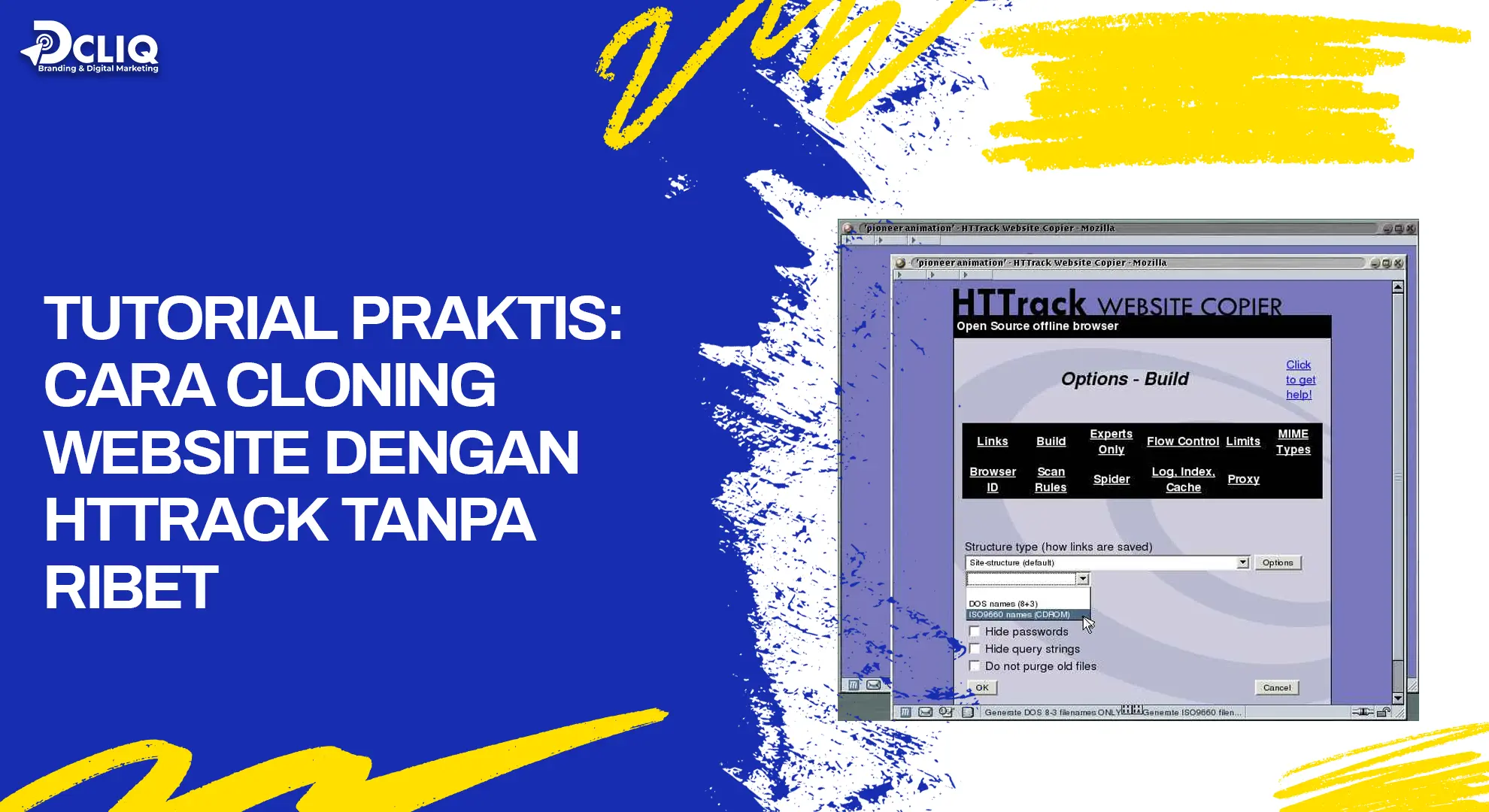 16 July 2025
16 July 2025
Mengakses situs web secara penuh tanpa koneksi internet seringkali menjadi solusi praktis di situasi tertentu, apalagi ketika jaringan tidak selalu tersedia. Salah satu metode paling efektif untuk cara cloning website dengan HTTrack adalah memanfaatkan HTTrack—sebuah alat gratis dan open-source yang dirancang untuk menyalin seluruh isi situs ke komputer lokal.
Coba bayangkan bisa membuka halaman, melihat gambar, dan menjelajahi navigasi seperti biasa meski sedang offline. Itulah yang dimungkinkan oleh HTTrack, karena ia merekam seluruh komponen situs agar bisa diakses kapan pun kamu butuh.
Melalui pendekatan otomatis, cara cloning website dengan HTTrack menjadi jauh lebih mudah. Aplikasi ini akan mengikuti semua tautan, mengambil media yang terkait, dan menyusunnya secara berurutan sesuai struktur asli website.
Tidak hanya sekadar download, HTTrack juga mampu melanjutkan proses yang tertunda akibat gangguan jaringan, bahkan bisa memperbarui versi lokal agar tetap sesuai dengan versi terbaru situs yang dikloning.
Panduan ini dirancang khusus agar kamu memahami keseluruhan proses cara cloning website dengan HTTrack—mulai dari pengenalan tools-nya, langkah instalasi di berbagai sistem operasi, hingga proses persiapan proyek kloning yang ideal.
Kini waktunya menyelami inti bahasan, yaitu panduan teknis cara cloning website dengan HTTrack secara menyeluruh, dimulai dari tahapan paling dasar sampai proses instalasi yang siap dijalankan.
Cara Cloning Website dengan HTTrack
HTTrack menawarkan dua metode penggunaan utama—antarmuka grafis dan baris perintah—yang membuat proses cara cloning website dengan HTTrack jadi lebih fleksibel dan mudah diikuti.
Melalui langkah-langkah sederhana, kamu sudah bisa mendapatkan salinan lokal dari sebuah situs lengkap beserta halaman, gambar, hingga struktur tautannya.
Proses cara cloning website dengan HTTrack meliputi:
1. Membuat proyek baru, menentukan tujuan penyimpanan lokal
2. Menentukan alamat situs yang ingin di-clone
3. Mengatur konfigurasi seperti kedalaman tautan dan jenis file yang diizinkan
4. Menjalankan proses cloning lalu memastikan semua konten tersimpan dengan benar
Kemudian, kita akan bahas lebih mendalam mengenai fungsi HTTrack, cara instalasinya, dan langkah awal memulai proses clone—mulai dari Apa itu HTTrack dan Fungsinya hingga instalasi di Windows dan Linux.
Apa itu HTTrack dan Fungsinya
HTTrack adalah aplikasi crawler dan offline browser gratis, dikembangkan oleh Xavier Roche sejak 1998.
Fungsi utamanya adalah menyalin seluruh situs dari internet ke direktori lokal, dengan menelusuri struktur link dan menyimpan file sesuai struktur aslinya.
Beberapa fungsi utama HTTrack:
1. Download semua halaman HTML, gambar, dan media lain secara otomatis
2. Menjaga struktur folder agar sesuai dengan situs asli
3. Mampu melanjutkan download yang sempat terputus
4. Mendukung filter untuk menyertakan atau mengecualikan jenis file atau subdirektori tertentu
5. Tersedia mode GUI (WinHTTrack, WebHTTrack) dan CLI untuk fleksibilitas tinggi
Dengan fitur tersebut, HTTrack ideal untuk kebutuhan seperti backup situs, eksplorasi web secara offline, atau riset struktur web tanpa membuat perubahan pada server asli.
Instalasi HTTrack
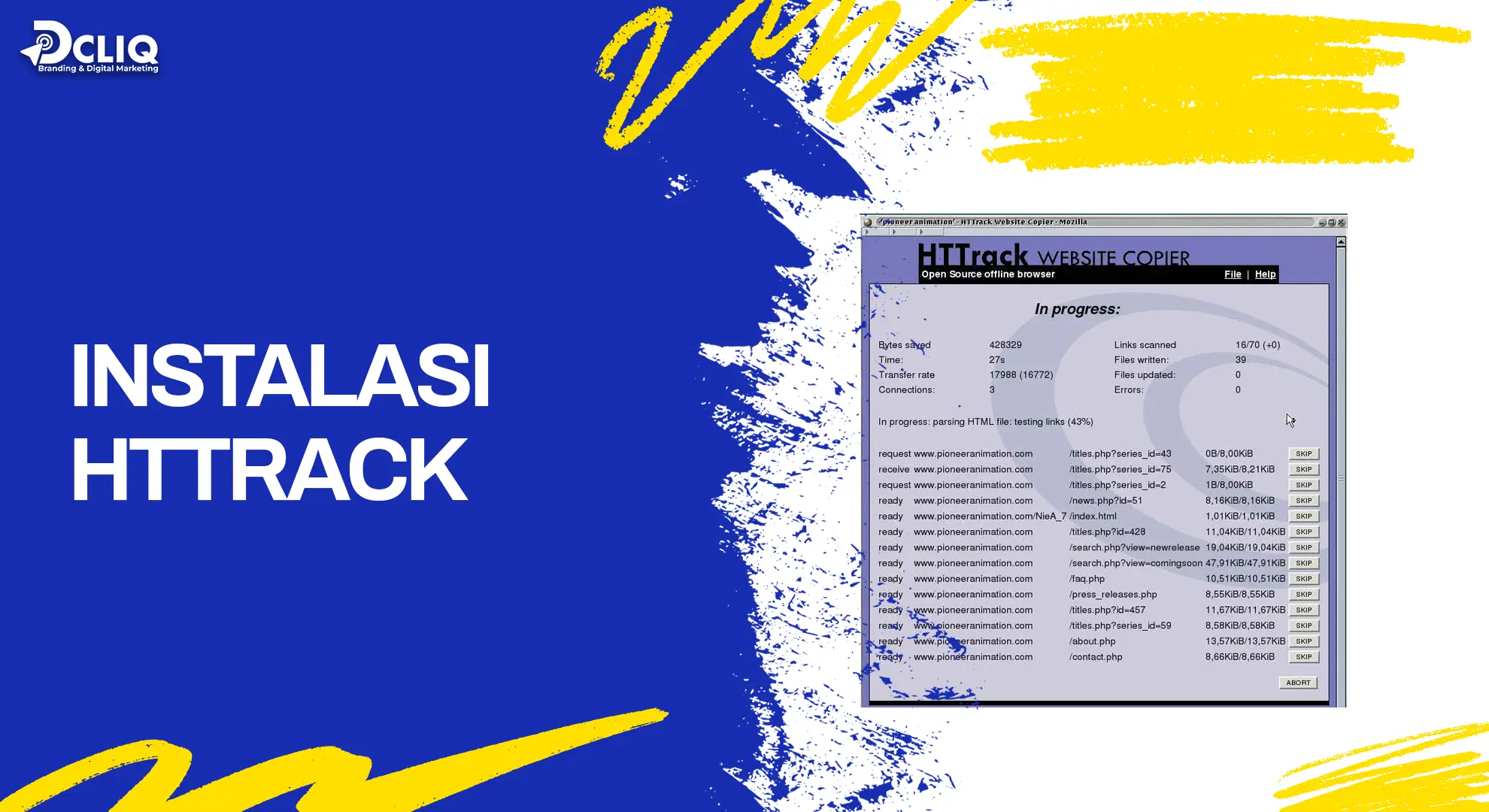
HTTrack dapat diinstal di berbagai sistem operasi dan tersedia dalam dua antarmuka: GUI dan baris perintah.
Windows (WinHTTrack)
Untuk Windows, kamu dapat mengunduh WinHTTrack versi terbaru (3.49‑2) melalui situs resmi. Terdapat installer 32-bit dan 64-bit, termasuk versi portable tanpa installer.
Setelah diunduh, cukup jalankan installer, ikuti proses wizard untuk memilih lokasi penyimpanan, lalu HTTrack siap digunakan via jendela antarmuka grafis.
Linux (WebHTTrack & CLI)
Pada sistem Linux (termasuk distribusi Debian/Ubuntu maupun Kali), kamu cukup memasang dua paket utama: httrack untuk CLI dan webhttrack untuk GUI berbasis webh Misalnya di Ubuntu:
sudo apt install httrack webhttrack
Setelah terpasang, gunakan httrack di terminal atau akses webhttrack via browser. Kali Linux juga sudah menyediakannya di repositori, lengkap dengan dokumentasi yang mudah diakses
Langkah - Langkah Cloning Website
Untuk menjalankan cara cloning website dengan httrack, kamu bisa memilih antara yang visual lewat GUI maupun cara yang lebih teknikal lewat baris perintah. Masing‑masing punya kelebihan, tinggal sesuaikan kebutuhanmu.
GUI cocok bagi pemula karena semua langkah ditampilkan secara interaktif, sementara CLI memberikan fleksibilitas tinggi lewat parameter–parameter khusus, ideal bila kamu ingin otomatisasi atau menyesuaikan pengaturan download secara detail.
Menggunakan GUI (WinHTTrack/WebHTTrack)
Proses cara cloning website dengan httrack lewat GUI berjalan seperti ini:
1. Jalankan WinHTTrack (Windows) atau webhttrack (Linux/macOS).
2. Buat proyek baru: beri nama dan tentukan folder penyimpanan lokal.
3. Masukkan URL situs yang ingin di‑clone.
4. Atur opsi jika perlu: koneksi paralel, filter file, atau identitas browser.
5. Klik Start/Next untuk memulai cloning.
6. Tunggu hingga proses selesai, dan cek hasilnya di folder tujuan.
Lewat antarmuka grafis, kamu bisa langsung memonitor proses secara visual, melihat log, dan menyesuaikan konfigurasi jika ada kesalahan.
Setelah selesai, cukup buka file index.html via peramban untuk menjelajah salinan situs secara offline.
Menggunakan Command Line
Bila kamu lebih suka terminal, berikut tata cara cara cloning website dengan httrack lewat CLI:
httrack "https://example.com" -O "/path/ke/folder" -%v
Penjelasan parameter umum:
a) -O: menentukan folder tujuan
b) -%v: menampilkan status progres saat proses berjalan
Contoh lanjutan:
httrack "http://www.all.net" -O "/tmp/www.all.net" -v
Contoh di atas membuat mirror alamat tersebut dan mencetak log selama download.
Untuk kontrol lebih lanjut gunakan opsi seperti:
a) -cN: jumlah koneksi paralel (default 8)
b) --max-rate: batasi kecepatan transfer
c) -n: hanya mengikuti link dan file dari domain utama.
Dengan CLI, kamu bisa bikin skrip otomatis, jadwalkan via cron di Linux/macOS, atau atur filter spesifik agar hasil sesuai kebutuhan.
Opsi dan Filter Penting
Memahami cara cloning website dengan httrack secara optimal menuntut penggunaan opsi dan filter yang tepat.
HTTrack menyediakan serangkaian filter untuk menyertakan (+) atau mengecualikan (–) file, direktori, atau tipe MIME tertentu.
Filter ini dijalankan sesuai urutan, jadi aturan yang diletakkan kemudian memiliki prioritas lebih tinggi.
Contoh penerapan filter:
a) -*.zip : hentikan unduhan file.zip
b) +*.jpg +*.png : hanya sertakan gambar.jpg dan.png
c) -mime:video/* : blokir video sama sekali
Selain itu, HTTrack punya opsi batasan seperti:
a) -rN : atur kedalaman crawl
b) --max-rate : batasi kecepatan download
c) -cN : jumlah koneksi paralel
Tips dan Troubleshooting
Beberapa masalah umum muncul saat menjalankan cara cloning website dengan httrack. Berikut tips mengatasinya:
1. Tidak ada file terunduh
a) Pastikan URL benar.
b) Jika lewat proxy, gunakan -P proxy:port.
c) Ubah browser identity di opsi agar server tidak menolak.
2. File hilang atau robek
a) Cek hts-err.txt dan hts-log.txt.
b) Gunakan filter untuk menyatakan secara eksplisit direktori atau jenis file yang ingin diambil.
c) Gunakan rekursi ulang dengan opsi Continue interrupted download.
3. Link tidak berfungsi
a) Aktifkan opsi "Download all sites in pages (multiple mirror)",
b) Aktifkan “Attempt to detect all links” dan “Get non-HTML files related to a link”.
3. Crash atau tombol minimize
Jangan minimalkan jendela WinHTTrack ke sistem tray jika sering crash–tutup langsung bila perlu.
Dengan penggunaan log, filter, dan parameter yang tepat, kamu bisa menyelesaikan sebagian besar kendala saat cloning situs.
Etika & Legalitas Cloning Website
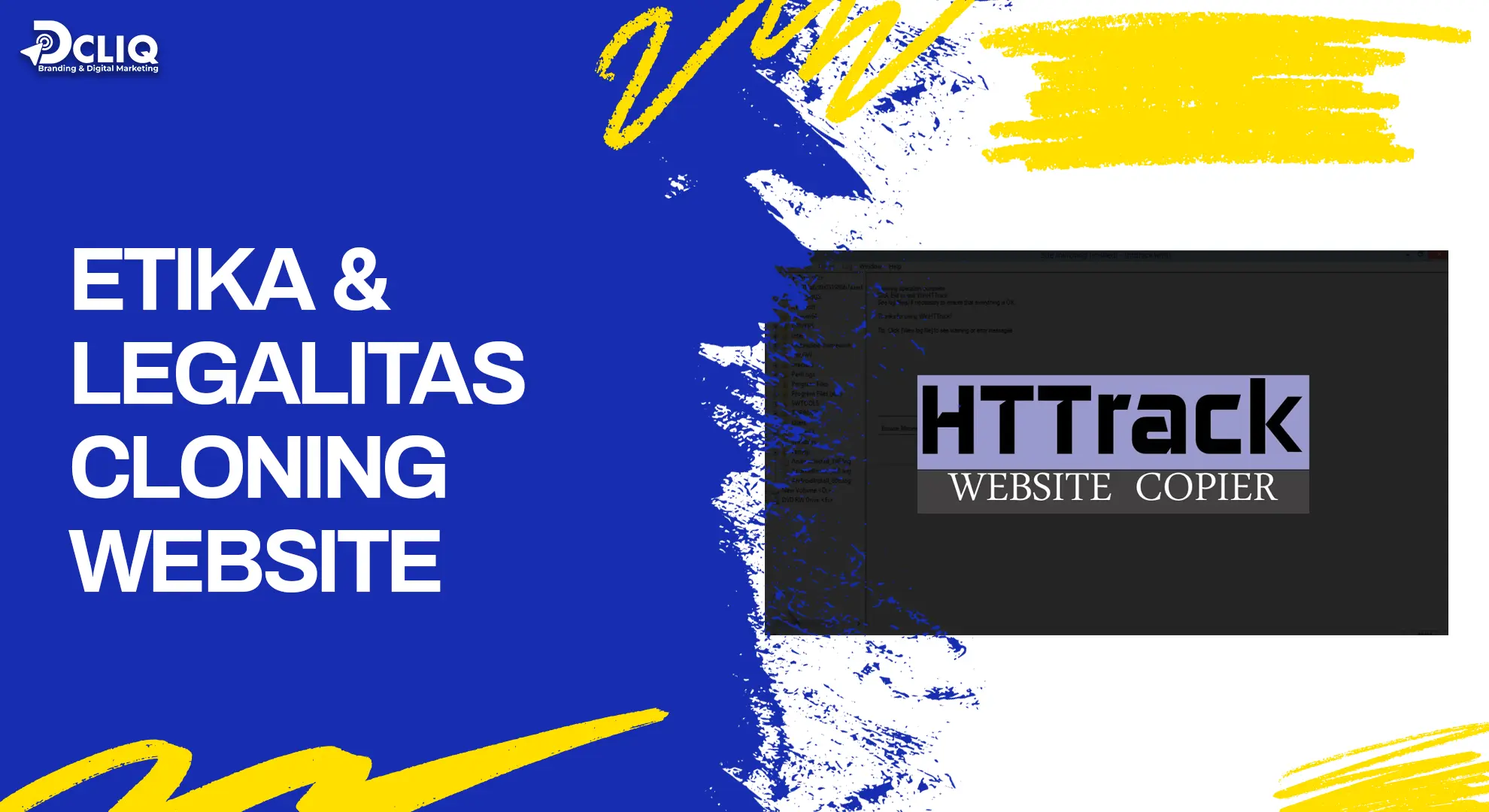
Melakukan cara cloning website dengan httrack secara etis dan legal sangat penting.
Meskipun HTTrack gratis dan bisa menyalin situs apa saja, ini tidak berarti kamu bebas melakukannya ke semua situs tanpa izin.
1. Hak cipta dan peraturan
Menyalin laman untuk konsumsi pribadi biasanya aman, tapi menyebarkan hasil cloning secara publik atau komersial bisa melanggar undang‑undang hak cipta.
2. Risiko keamanan
Situs yang di‑clone bisa membawa skrip berbahaya. Pindai salinan offline dengan antivirus sebelum diakses. Selain itu, jangan mencuri kredensial atau memanfaatkan data sensitif yang tersisip secara tidak sengaja.
3. Etika akses
Penggunaan filter, pengaturan delay dan kecepatan unduh yang wajar membantu mencegah beban berlebih ke server target. Jangan clone berlebihan secara otomatis tanpa izin, karena bisa dianggap agresi teknis atau bahkan serangan.
4. Izin eksplisit
Jika situs punya Terms of Service yang melarang crawling, atau jika kamu ingin clone untuk penggunaan publik, mintalah izin pemiliknya terlebih dahulu.
Selama kamu mematuhi aturan hukum dan etika yang berlaku, penggunaan HTTrack untuk cara cloning website dengan HTTrack tetap bisa dilakukan secara bijak dan profesional.
Kesimpulan
HTTrack memberikan alternatif efektif bagi siapa pun yang membutuhkan salinan lokal sebuah situs untuk akses offline, kebutuhan backup, atau analisis struktur halaman web.
Dengan menguasai konsep dasar HTTrack, proses instalasi di berbagai sistem operasi, serta metode penggunaan baik melalui antarmuka grafis maupun baris perintah, kamu bisa melakukan cloning situs secara tepat dan efisien.
Lebih dari itu, memahami cara kerja filter, mengatasi kendala teknis, serta menelaah aspek etika dan legalitas dalam cara cloning website dengan HTTrack akan memperkuat tanggung jawabmu saat menggunakan alat ini.
Tetap prioritaskan kehati-hatian—pastikan seluruh aktivitas tidak melanggar hak cipta, tidak membebani server pihak lain, dan hanya dilakukan untuk keperluan yang sah secara hukum.
Jika kamu butuh website dengan struktur rapi dan optimal tanpa harus repot mengkloning situs orang lain, percayakan saja pada jasa web development profesional. Mulai dari desain antarmuka, sistem backend, hingga keamanan dan kecepatan akses, semuanya bisa dibuat sesuai kebutuhanmu secara legal dan eksklusif.
DCLIQ sebagai digital agency siap bantu kamu membangun fondasi digital yang kuat—bukan cuma sekadar website, tapi juga strategi, branding, dan dukungan teknologi terbaik. Dengan tim berpengalaman dan pendekatan kreatif, kami hadir untuk mewujudkan ide digitalmu jadi kenyataan.
Mulai Transformasi Bisnis Anda
Bersama DCLIQ Digital Marketing Agency
Hubungi Kami Sekarang.
Hubungi Kami



